美图秀秀是一款功能优秀的图片编辑与制作软件,利用美图秀秀可以制作效果丰富的图片,而且在进行图片制作的时候操作起来灵活多样,非常容易上手,下面我们就利用美图秀秀制作一张复古黑白效果图片,其图片效果如图所示:

1、打开美图秀秀这款软件,进入美图秀秀的操作界面,如图所示:
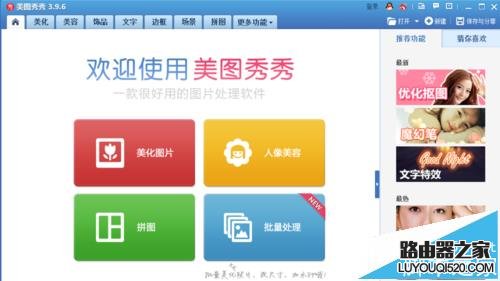
2、在这个打开的界面内找到打开选项,如图所示:
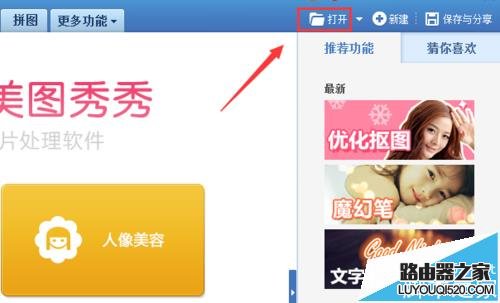
3、点击打开选项后,弹出打开图片对话框,如图所示:
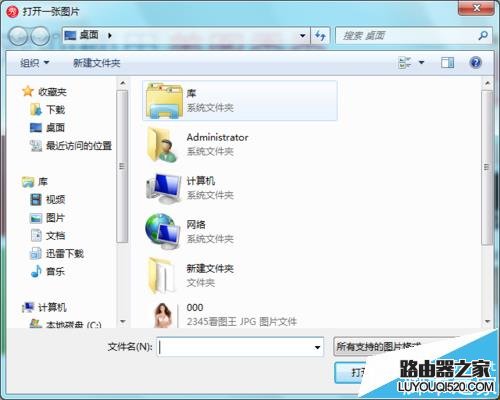
4、在电脑里找到我们需要编辑的图片,点击下面的打开,进入图片编辑操作界面,如图所示:
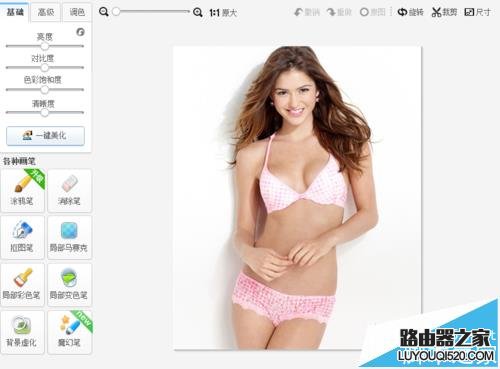
5、在这个编辑操作界面内找到LOMO选项,如图所示:
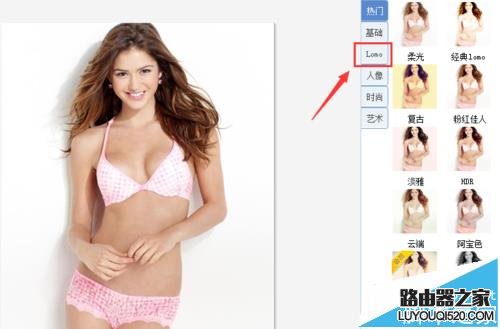
6、点击LOMO选项后,进入LOMO的选择区域,在其选择区域里找到复古黑白选项,如图所示:
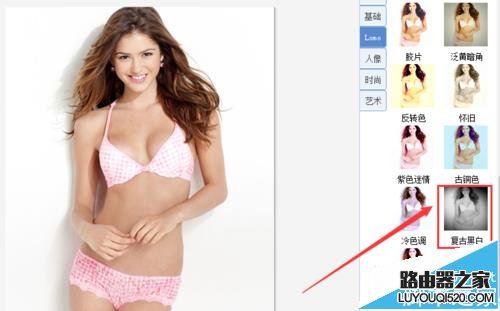
7、点击复古黑黑白效果选项后,我们的照片自动应用该效果,最后效果,如图所示:

新闻热点
疑难解答